Explorez les méthodes testées par des experts pour résoudre le problème
- L'erreur peut être due à une RAM corrompue, à un pilote défectueux ou à un volume de lecteur NTFS endommagé.
- Pour résoudre ce problème, vous devez mettre à jour les pilotes, désinstaller le programme de sécurité tiers ou exécuter la commande CHKDSK.
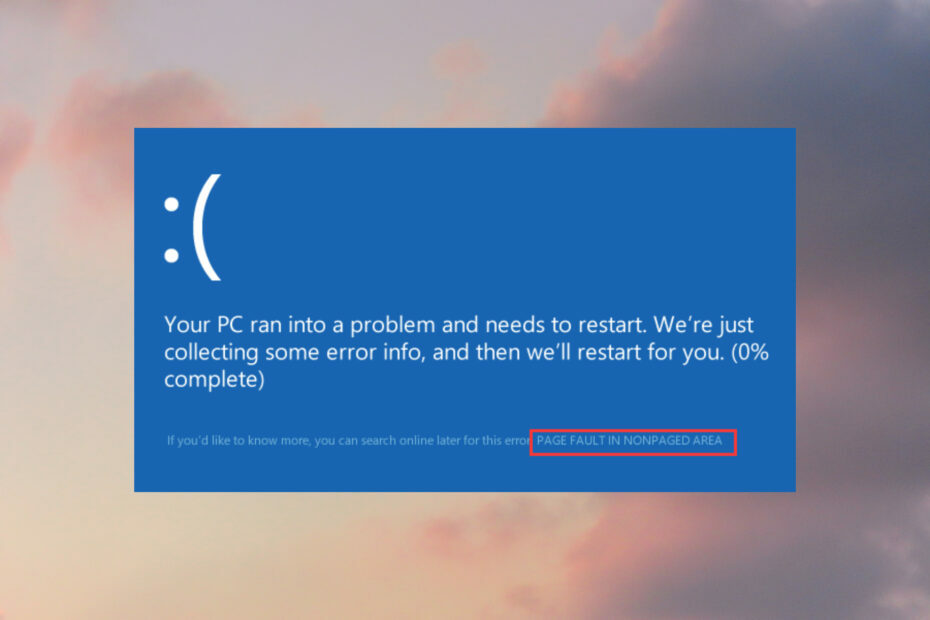
XINSTALLER EN CLIQUANT SUR LE FICHIER DE TÉLÉCHARGEMENT
- Téléchargez et installez Fortect sur votre PC.
- Lancez l'outil et Lancer la numérisation
- Faites un clic droit sur Réparation, et corrigez-le en quelques minutes.
- 0 les lecteurs ont déjà téléchargé Fortect jusqu'à présent ce mois-ci
La rencontre d'une erreur de page dans la zone non paginée sous Windows 10 indique un problème avec la mémoire ou les pilotes de votre ordinateur, provoquant des plantages du système ou le tristement célèbre
Écran bleu de la mort (BSoD).Dans ce guide, nous explorerons diverses techniques et solutions pour résoudre cette erreur sur Windows 10 afin d'assurer la stabilité et le bon fonctionnement de votre système Windows 10.
Pourquoi l'erreur Page Fault in Nonpaged Area se produit-elle sous Windows ?
Il peut y avoir plusieurs raisons à l'erreur; certains des plus courants sont mentionnés ici:
- RAM défectueuse ou incompatible – Problèmes avec les modules RAM de votre ordinateur peut déclencher cette erreur. Vérifiez le matériel défectueux et l'installation incorrecte des composants sur la carte mère.
- Fichiers système corrompus – Si des fichiers système essentiels sont corrompus ou endommagés, cela peut entraîner cette erreur. Essayez d'exécuter un Analyse SFC pour réparer le fichier systèmes.
- Pilotes de périphérique obsolètes ou incompatibles – Des pilotes incompatibles ou obsolètes, en particulier ceux liés aux lecteurs de disque, aux cartes graphiques ou aux adaptateurs réseau, peuvent provoquer des conflits et entraîner ce problème.
- Problèmes matériels – Des composants matériels défectueux, tels qu'un disque dur défaillant, des câbles défectueux ou des périphériques problématiques, peuvent contribuer à cette erreur.
- Overclocking - Si tu as overclocké votre CPU ou RAM au-delà des limites stables, cela peut entraîner des erreurs liées à la mémoire, y compris celle-ci.
Maintenant que vous connaissez les causes, plongeons et résolvons ensemble cette erreur frustrante.
Comment puis-je corriger l'erreur Page Fault in Nonpaged Area sur Windows 10 ?
Avant de vous engager dans des étapes de dépannage avancées, vous devez envisager d'effectuer les vérifications suivantes :
- Vérifiez la RAM de votre PC pour la saleté et les débris et vérifiez s'ils sont correctement installés.
- Vérifiez votre disque dur pour des dommages physiques.
- Exécuter le nettoyage de disque pour nettoyer les anciens fichiers de mise à jour Windows.
- Désactiver temporairement l'antivirus.
- Désinstallez le programme antivirus tiers.
Une fois que vous avez effectué ces vérifications, passons aux solutions pour régler ce problème.
1. Exécutez des analyses SFC et DISM
- appuie sur le les fenêtres type de clé commande, et cliquez Exécuter en tant qu'administrateur.

- Tapez la commande suivante pour réparer les fichiers système et appuyez sur Entrer:
sfc/scannow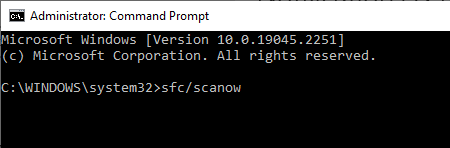
- Attendez que la commande se termine, puis copiez et collez la commande suivante pour réparer les fichiers du système d'exploitation Windows et appuyez sur Entrer:
Dism /En ligne /Cleanup-Image /RestoreHealth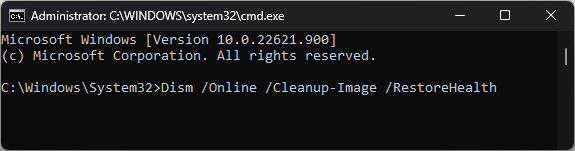
- Une fois la commande exécutée, redémarrez votre PC pour que les modifications prennent effet.
L'utilisation de ce processus d'analyse Windows peut vous aider, mais il n'est pas garanti qu'il résoudra complètement l'erreur.
Par conséquent, vous pouvez vous assurer de diagnostiquer et de réparer entièrement les fichiers système corrompus à l'aide d'un outil de réparation système haut de gamme.
2. Vérifiez le disque
- appuie sur le les fenêtres type de clé commande, et cliquez Exécuter en tant qu'administrateur.

- Tapez la commande suivante pour vérifier le disque et tenter de réparer les secteurs de votre disque dur et appuyez sur Entrer:
chkdsk /f /r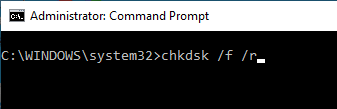
Il analyse votre disque dur à la recherche de fichiers corrompus, répare les bogues et nettoie l'espace disque pour maintenir la santé de votre ordinateur.
3. Mettre à jour les pilotes de périphérique
- Presse les fenêtres + R pour ouvrir le Courir console.
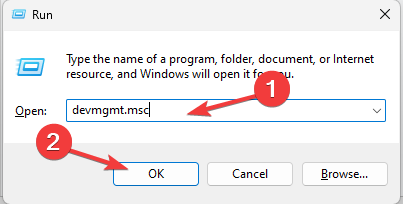
- Taper devmgmt.msc et cliquez D'ACCORD pour ouvrir le Gestionnaire de périphériques.
- Vérifiez tous les pilotes critiques, tels que les cartes graphiques, les adaptateurs réseau et les processeurs de périphérique; ici, nous montrerons comment mettre à jour les pilotes à l'aide de cartes graphiques.
- Localisez et Prises d'écran, cliquez avec le bouton droit sur le pilote, puis sélectionnez Mettre à jour le pilote.
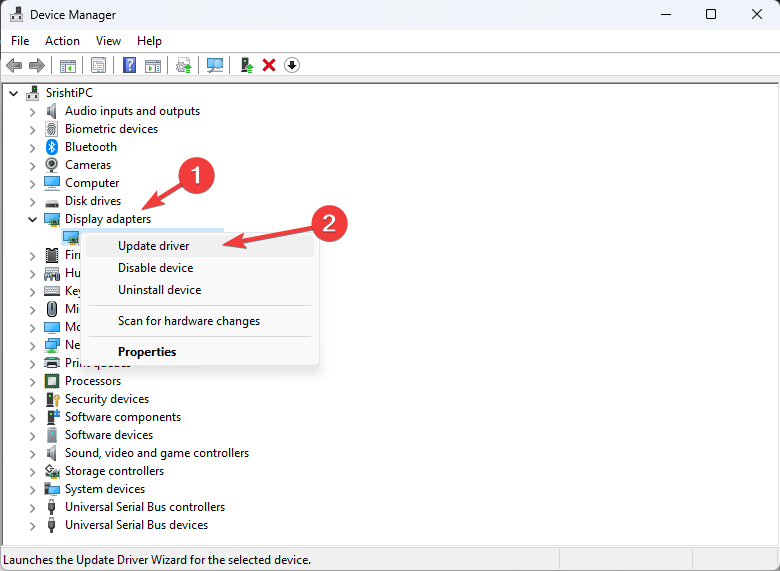
- Cliquez sur Rechercher automatiquement des pilotes.

- Suivez les instructions à l'écran pour terminer le processus.
Vérifiez maintenant tous les pilotes de périphériques importants pour vous assurer qu'ils sont tous mis à jour et installés correctement.
Si le processus manuel n'a pas résolu le problème Windows, vous pouvez mieux mettre à jour le pilote de manière entièrement automatique avec une application de pilote dédiée.
⇒ Obtenir DriverFix
4. Modifier les propriétés du système
- Presse les fenêtres + E ouvrir Explorateur de fichiers.
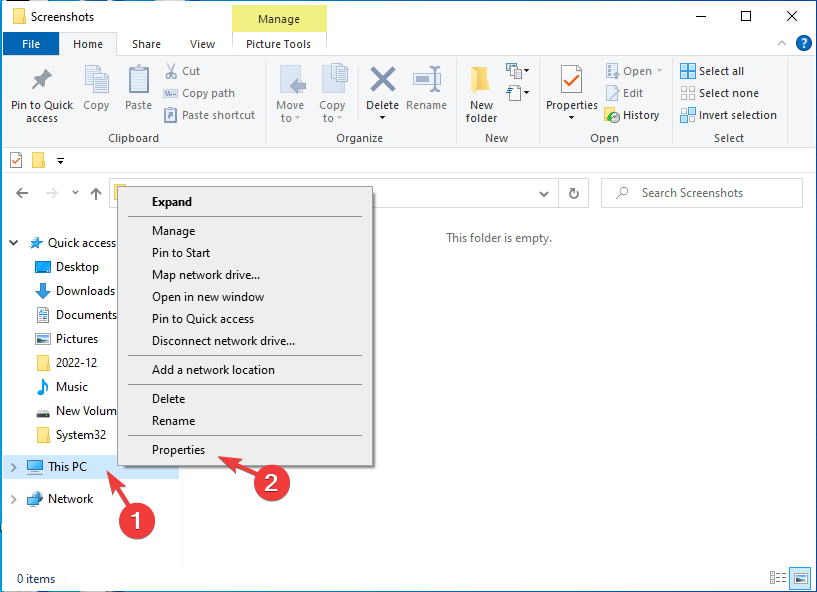
- Clic-droit Ce PC et sélectionnez Propriétés.
- Cliquez maintenant Réglages avancés du système.
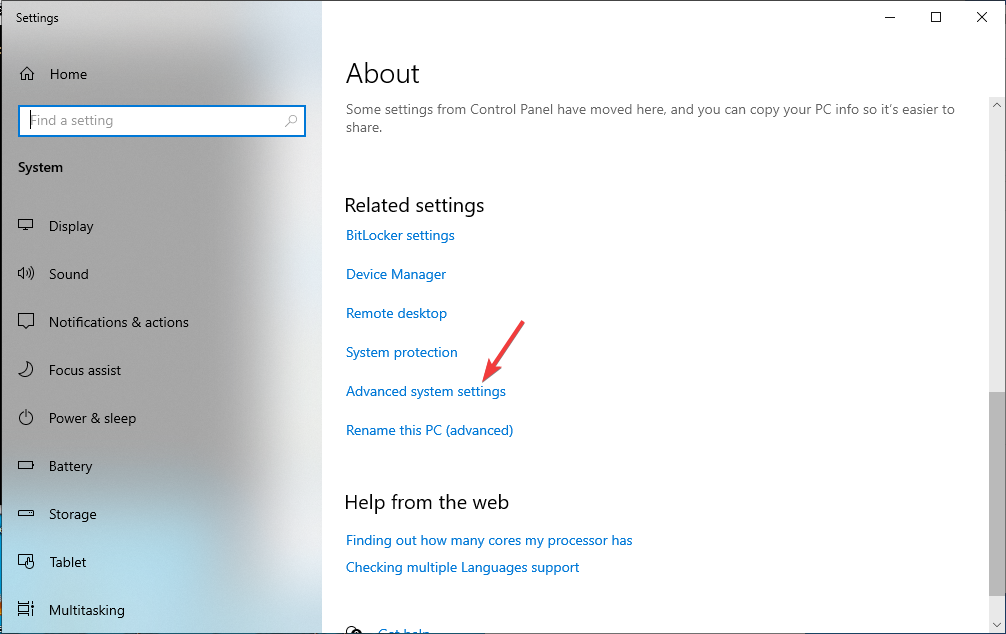
- Sur le Propriétés du système fenêtre, allez à Avancé, et sous Performance, Cliquez sur Paramètres.
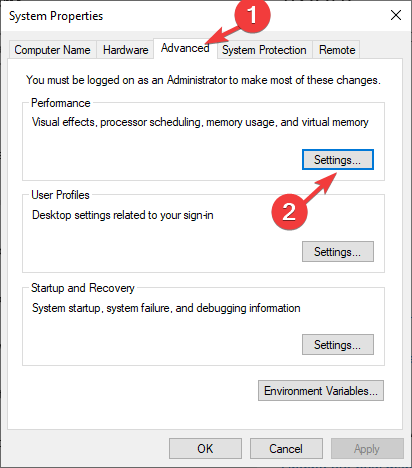
- Allez à la Avancé onglet, sous Mémoire virtuelle, et cliquez Changement.
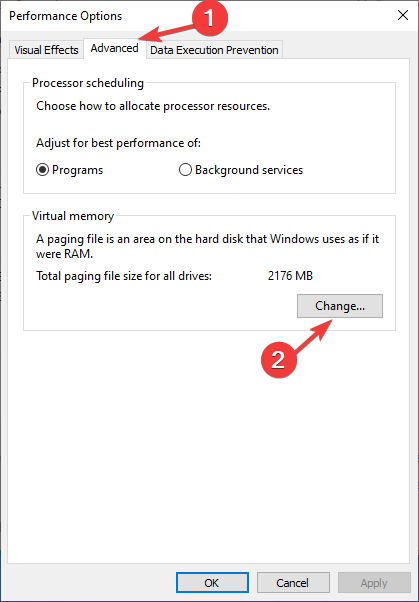
- Décochez la case à côté de Gérez automatiquement les fichiers d'échange pour tous les lecteurs, Cliquez sur Ensemble, alors D'ACCORD.
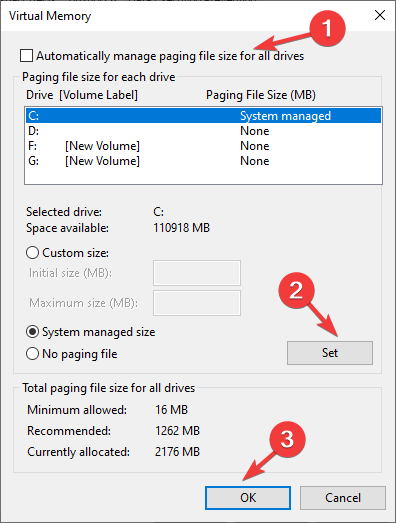
- Retournez à la Propriétés du système fenêtre, sous Démarrage et récupération, et cliquez Paramètres.
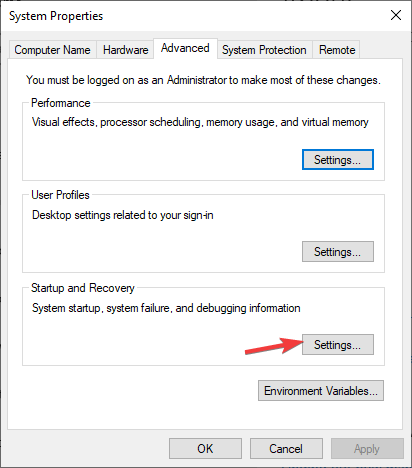
- Décochez la case à côté du Écrire un événement dans le journal système, et Redémarrer automatiquement options.
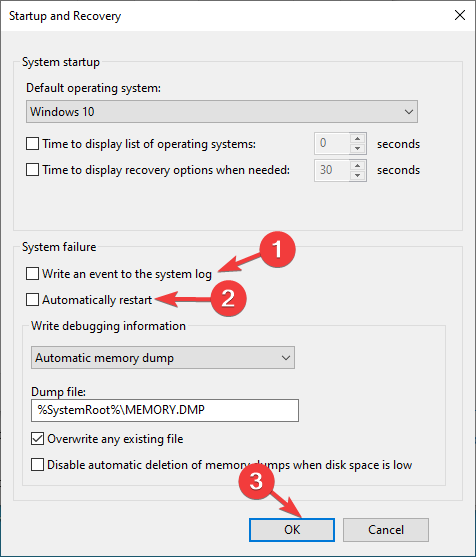
- Cliquez sur D'ACCORD, alors D'ACCORD à l'invite de confirmation,
- Cliquez sur Appliquer et D'ACCORD pour fermer la fenêtre. Vous serez invité à redémarrer votre ordinateur pour enregistrer les modifications.
- Qu'est-ce que le service de routeur Alljoyn et devez-vous le désactiver ?
- Comment ouvrir les fichiers OXPS dans Windows 10 et 11
- 0xc03F300D Erreur Microsoft Store: comment y remédier
- Outlook n'a pas pu se lancer en mode sans échec? Comment le forcer
5. Testez la RAM
- appuie sur le les fenêtres type de clé diagnostique de la mémoire de Windows, et cliquez Ouvrir.

- Sélectionner Redémarrez maintenant et recherchez les problèmes (recommandé). Avant de choisir cette option, assurez-vous d'avoir enregistré votre travail et fermé toutes les autres fenêtres.
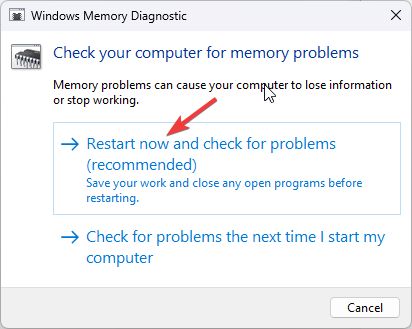
- Votre ordinateur redémarrera et l'analyse commencera. Cela peut prendre jusqu'à 20 minutes. Une fois cela fait, le PC redémarrera à nouveau et vous pourrez voir les résultats une fois que vous vous serez connecté.
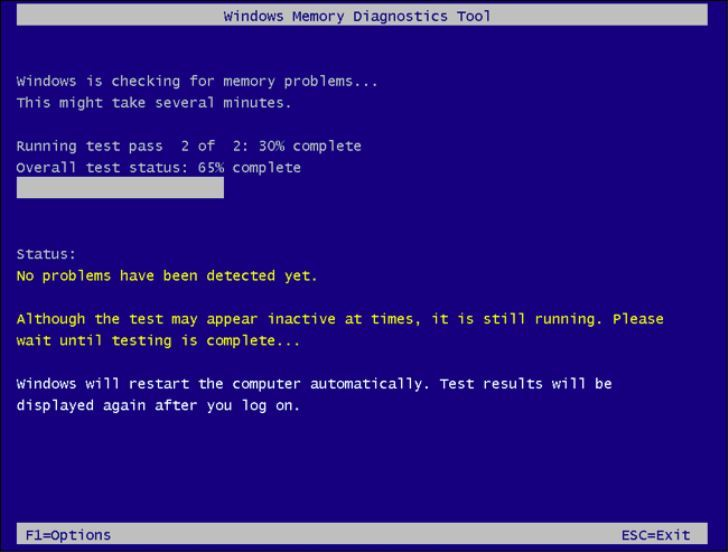
Si aucune erreur n'est répertoriée après l'analyse, mais que l'erreur persiste, essayez de restaurer Windows à la version précédente ou réinitialiser votre PC. Cependant, il y a des erreurs; il y a de fortes chances que ta RAM soit défectueuse. Essayez de retirer et de nettoyer la mémoire et les autres emplacements. Si autre des problèmes matériels sont détectés, nous avons un guide expert sur la façon dont vous pouvez résoudre ce problème.
Donc, ce sont des méthodes que vous pouvez suivre pour corriger l'erreur de défaut de page dans la zone non paginée sous Windows 10. Si rien n'a fonctionné pour vous, vous devrez peut-être remplacer le disque dur de votre machine, car cela pourrait être la seule raison de l'erreur.
N'hésitez pas à nous donner des informations, des conseils et votre expérience sur le sujet dans la section commentaires ci-dessous.
Vous rencontrez toujours des problèmes ?
SPONSORISÉ
Si les suggestions ci-dessus n'ont pas résolu votre problème, votre ordinateur peut rencontrer des problèmes Windows plus graves. Nous vous suggérons de choisir une solution tout-en-un comme Fortifier pour résoudre efficacement les problèmes. Après l'installation, cliquez simplement sur le Afficher et corriger bouton puis appuyez sur Lancer la réparation.


